Dernière mise à jour le 23/04/2024 par pps
Recevoir des notifications WhatsApp sur votre Apple Watch est une excellente façon de rester connecté(e) – et peut vous aider à devenir moins attaché(e) à votre smartphone.
Il est important de comprendre qu’il n’existe pas d’application WhatsApp officielle pour l’Apple Watch. Cependant, il est possible de recevoir des notifications et de répondre aux messages directement depuis le poignet, grâce à des intégrations intégrées.
Avec WhatsApp sur l’Apple Watch, vous pouvez :
- Lire les notifications
- Répondre aux messages
Cependant, vous ne pouvez pas (par défaut) :
- Parcourir les messages reçus
- Initier une conversation avec un contact
- Voir des contenus multimédias, tels que des photos ou des vidéos
Découvrez comment utiliser WhatsApp sur l’Apple Watch en suivant notre guide ci-dessous, où nous vous présenterons les étapes clés pour configurer les notifications WhatsApp et une astuce très pratique pour vous permettre d’envoyer des messages depuis votre poignet.
Les fonctionnalités essentielles de l’Apple Watch, les astuces et les conseils dont vous avez besoin, Les meilleures applications pour l’Apple Watch, Notre revue de l’Apple Watch Series 8.
Recevez les notifications WhatsApp sur votre Apple Watch
Si vous passez par les canaux standards et officiels, vous pouvez recevoir des notifications et y répondre depuis votre Apple Watch.
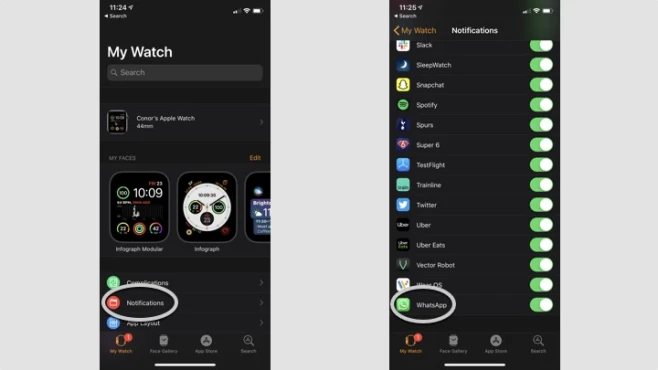
Cependant, il est nécessaire de s’assurer que les notifications sont activées pour qu’elles soient reflétées sur votre montre.
- Sur votre iPhone, ouvrez l’application Watch.
- Dans l’onglet « Ma montre », appuyez sur Notifications.
- Faites défiler jusqu’à WhatsApp et assurez-vous que le commutateur est activé en vert. Vous verrez l’option de refléter les alertes de l’iPhone pour recevoir les alertes de WhatsApp sur votre poignet.
Une fois les notifications activées, vous remarquerez que votre poignet vibre à chaque fois qu’un message est envoyé.
Répondez aux messages depuis votre Apple Watch
Et pouvez-vous envoyer des messages sur WhatsApp via votre Apple Watch ?
C’est beaucoup plus facile maintenant grâce au clavier QWERTY annoncé avec l’Apple Watch Series 7 (et présent sur les Series 8/Ultra).
Tout d’abord, vous pouvez choisir parmi une liste d’options simples pour répondre, telles que « Bonjour », « Quoi de neuf ? », « OK » ou « J’arrive ».
De plus, vous pouvez enregistrer une réponse personnalisée via la reconnaissance vocale et l’envoyer directement au destinataire.
Et si cela ne suffit pas, vous pouvez même taper votre réponse sur le clavier. Il est petit mais assez intuitif.
Les meilleures faces de l’Apple Watch.
Comment répondre à un message WhatsApp

- Accédez à la notification du message WhatsApp reçu sur votre Apple Watch.
- Appuyez sur Répondre.
- Faites défiler vers le bas et choisissez l’une des réponses personnalisées.
- Si vous souhaitez rédiger votre propre réponse, vous pouvez appuyer sur le microphone et enregistrer votre message.
Envoyer des messages WhatsApp depuis votre Apple Watch

Au début de cet article, nous avons dit que (par défaut) vous ne pouviez pas envoyer de messages WhatsApp depuis votre Apple Watch. Mais il existe une solution de contournement.
La astuce nous vient de Fabian Heuwieser, qui se spécialise dans l’utilisation de l’application Apple Shortcuts. Il a créé un raccourci qui vous permet d’envoyer un message WhatsApp depuis votre poignet, même si vous utilisez LTE.
Pour commencer, rendez-vous sur son blog et téléchargez le raccourci préécrit, qui sera automatiquement ajouté à votre Apple Watch.
Il y a deux raccourcis, l’un qui ouvre vos contacts (que nous avons trouvé difficile à utiliser pour choisir un destinataire) et un deuxième qui vous permet de préconfigurer certains favoris. Nous expliquons comment ci-dessous.
Configurer des raccourcis pour WhatsApp :
- Téléchargez les raccourcis via le lien ci-dessus.
- Ouvrez l’application Raccourcis sur votre iPhone.
- Choisissez l’option Modèle et appuyez sur le bouton pour éditer.
- Renommez le premier contact.
- Faites défiler vers le bas jusqu’à l’entrée qui dit « Envoyer [Texte] à [X] ». Touchez cette dernière entrée.
- Choisissez un contact. Répétez pour les autres entrées.
Pour envoyer un message WhatsApp :
- Ouvrez l’application Raccourcis.
- Exécutez le raccourci.
- Choisissez un contact.
- Écrivez votre message (nous préférons utiliser Siri dans ce cas).
- Appuyez sur envoyer.
Application alternative à WhatsApp
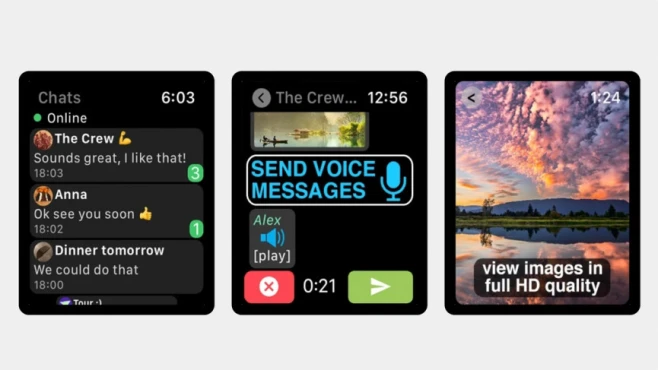
Comme nous l’avons mentionné précédemment, il n’y a pas d’application WhatsApp officielle disponible pour l’Apple Watch. Cependant, cela ne signifie pas qu’il n’y a pas d’alternatives tierces disponibles dans l’App Store de l’Apple Watch.
Il convient de noter qu’il en existe de nombreuses, gratuites et payantes, et qu’il peut être difficile de déterminer les solutions alternatives les plus efficaces et fiables pour offrir une expérience plus complète.
Dans notre expérience, WatchChat 2 (qui coûte 2,99 $/2,99 £) est probablement le meilleur choix, du moins pour le moment.
Non seulement il vous permet de voir et d’envoyer des messages dans tous vos chats existants, ainsi que de la dictée vocale et de Scribble, de regarder des vidéos et de voir des autocollants, mais il est également assez simple à utiliser. Voici comment procéder :

- Sur votre iPhone, allez dans l’application Watch et appuyez sur l’App Store.
- Dans la barre de recherche, tapez « WatchChat 2 », puis téléchargez l’application sur votre Apple Watch.
- Une fois téléchargée, ouvrez l’application sur votre Apple Watch.
- Ensuite, allez sur WhatsApp sur votre iPhone, puis allez dans Paramètres > WhatsApp Web > Scanner le code QR.
- Scannez le code QR qui apparaît sur l’Apple Watch.

